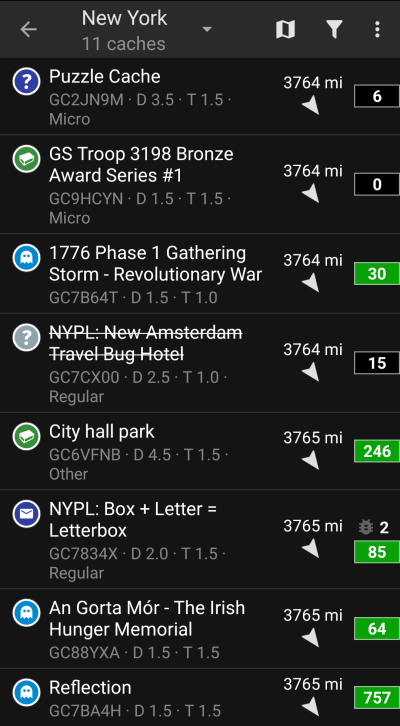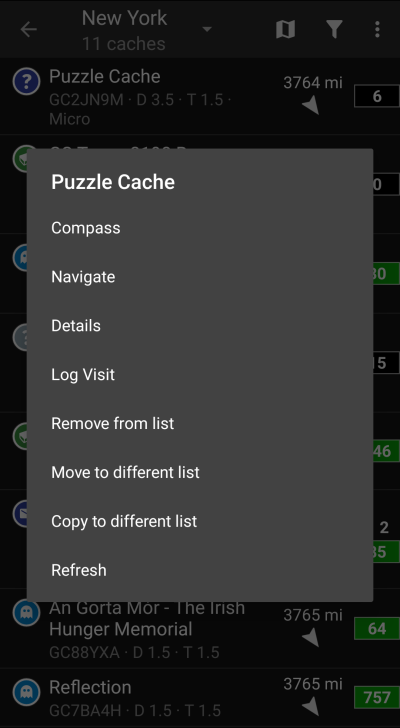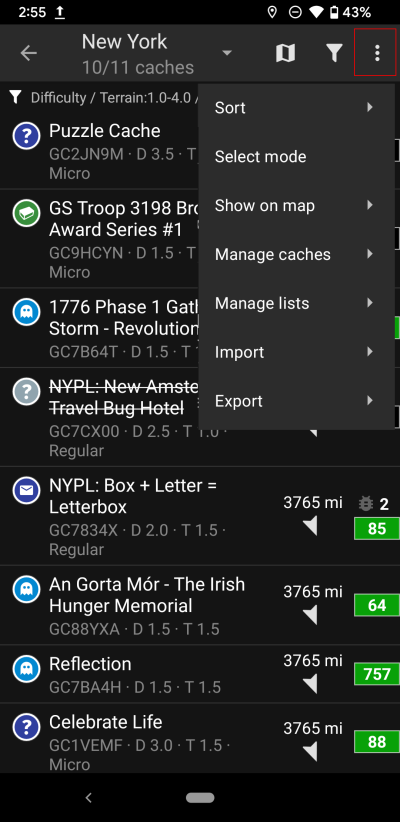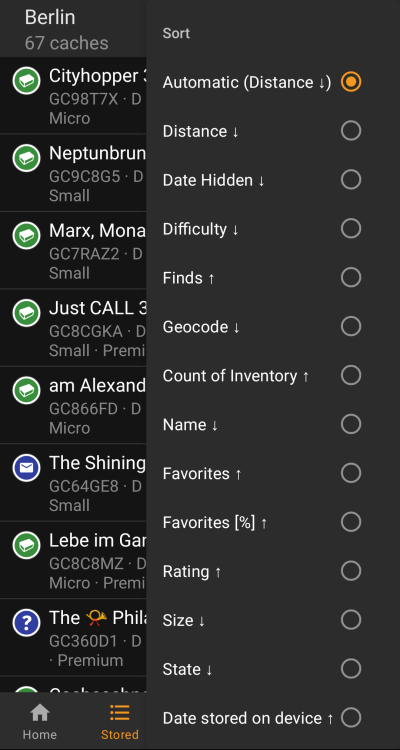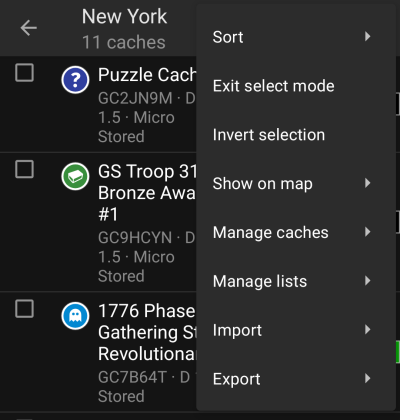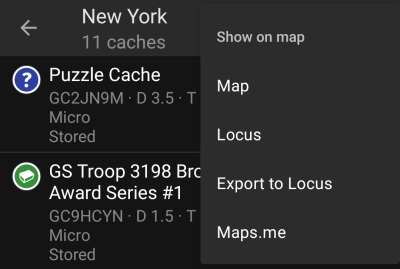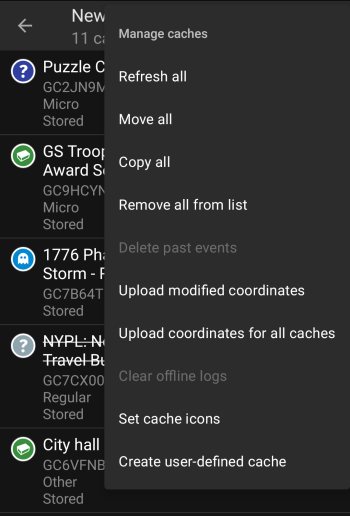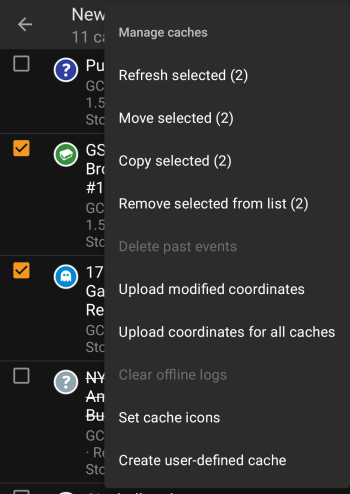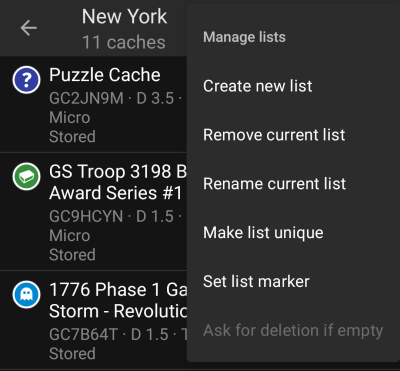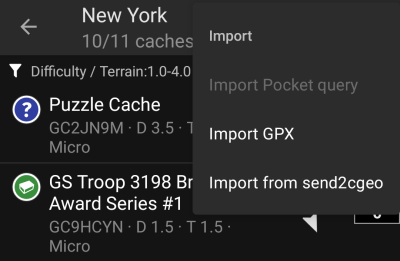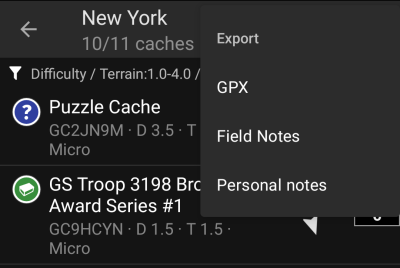Benutzer-Werkzeuge
Seitenleiste
Diese Seite zum Buch hinzufügen
Diese Seite aus Buch entfernen
Inhaltsverzeichnis
Gespeicherte Caches
Dieses Menü zeigt die Geocaches an, die aktuell auf deinem Gerät zur Offline-Nutzung gespeichert sind. Für ein besseres Geocaching-Erlebnis ermöglicht dir c:geo die gespeicherten Caches in verschiedenen Listen zu organisieren.
Du kannst auf die Informationen in den Listen immer zugreifen, auch wenn du keine Internetverbindung hast. Alle Caches in diersen Listen sind offline gespeichert mit allen relevanten Informationen. Allerdings sind einige Informationen (Logbilder) nur offline verfügbar, wenn du dies in den entsprechenden Einstellungen aktiviert hast.
Cachelisten
Unter den folgenden Links bekommst du Informationen über die Geocache-Symbole in c:geo und die Geocache-Markierungen in c:geo, wie sie überall in der App verwendet werden.
Die gleiche Listenansicht wird auch für die Ansicht von Suchergebnissen, der Nahbereichssuche, für die Liste der Caches auf der Live-Karte und für die Ansicht von Pocket-Queries verwendet.
In diesen Fällen sind die Caches auf der Liste natürlich ggf. noch nicht offline gespeichert.
Die Liste zeigt dir den Titel jedes Geocaches in der ersten Zeile. Darunter befindet sich ein Untertitel der den Geocode, die D/T-Bewertung, die Cachegröße und den premium only-Status (wenn zutreffend) anzeigt. Weiterhin wird angezeigt, ob der Cache bereits offline gespeichert ist (hilfreich, wenn du dir ein Suchergebnis anschaust). Wenn in den Einstellungen aktiviert, werden im Untertitel auch die Namen aller Listen angezeigt, auf denen der Cache gespeichert ist.
Der Farbstreifen ganz links zeigt (zusätzlich zur Markierung im Cachetyp-Symbol) an, ob dieser Cache gefunden wurde, ein Nicht gefunden geloggt wurde oder ein Offline-Log gespeichert ist.
Wenn der Titel durchgestrichen ist, ist der betreffende Cache temporär deaktiviert. Wenn der Titel zusätzlich in roten Buchstaben dargestellt wird, ist der Cache archiviert oder nicht mehr verfügbar.
Ein kurzes Tippen auf einen der Listeneinträge öffnet die Details des Caches, ein langes Tippen öffnet ein Kontextmenü mit direkten Zugriff auf einige Funktionen für diesen Cache.
Die Information, die für jeden Geocache auf der rechten Seite der Liste angezeigt wird, ist in der folgenden Tabelle erklärt:
| Symbol | Beschreibung |
|---|---|
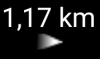 | Entfernung und Richtung zum Cache von deiner aktuellen Position. (Basis-Mitglieder von geocaching.com sehen hier nur eine eingeschränkte Information) |
 | Die Zahl ist die Anzahl der Favoritenpunkte (geocaching.com) bzw. Empfehlungen (Opencaching) des Caches. Die Hintergrundfarbe stellt die durchschnittliche GCVote-Bewertung des Caches dar: Grün = Gute Bewertung (>3,5 Sterne) Braun = Mittelmäßige Bewertung (zwischen 2,5 and 3,5) Rot = Schlechte Bewertung (<2,5 Sterne). Wenn keine Hintergrundfarbe angezeigt wird, gibt es entweder noch keine Bewertungen für diesen Cache oder er wird von GCVote nicht unterstützt (GCVote unterstützt derzeit nur Caches von geocaching.com). |
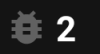 | Dieses Symbol ist eine Markierung, die nur gezeigt wird, wenn der Cache Trackables enthält. Die Nummer daneben zeigt die Anzahl der Trackables, die in diesem Cache gelistet sind. |
Option zum Laden weiterer Caches
Wenn die geöffnete Liste auf einem Suchergebnis oder einer PocketQuery-Ansicht basiert, gibt es an Ende der Liste eine Schaltfläche Lade mehr Caches (Aktuell: XX), die dir anzeigt wie viele Caches bereits geladen wurden und ein Tippen lädt mehr Ergebnisse bzw. PocketQuery-Einträge.
Kontextmenü
Bei einem langen Tippen auf einen Cache in deiner Liste wird das folgende Kontextmenü geöffnet, welches dir direkten Zugriff auf Aktionen für diesen Cache gibt:
| Menüeintrag | Beschreibung |
|---|---|
| Kompass | Öffnet den Kompass um direkt zum Cache zu navigieren. |
| Navigieren | Öffnet alle Navigationsoptionen um eine der Methoden der Navigation zum Cache zu starten. |
| Details | Öffnet die Cachedetails für diesen Cache. (das Gleiche wie ein kurzes Tippen) |
| Besuch loggen | Bringt dich direkt zur Log-Seite für diesen Cache um dein Log zu verfassen. |
| Entfernen | Löscht diesen Cache von der aktuellen Liste. |
| Auf andere Liste verschieben | Verschiebt diesen Cache in eine andere Liste. |
| In andere Liste kopieren | Kopiert diesen Cache in eine andere Liste und behält ihn zusätzlich in der aktuellen Liste. |
| Aktualisieren | Aktualisiert diesen Cache mit Daten vom Geocaching-Server. |
Listenmenü
Die Symbole in der Titelzeile und der Inhalt hinter dem Überlauf-Symbol werden dynamisch basierend auf deiner Geräteauflösung und Bildschirmausrichtung verteilt. Daher ist es möglich, dass auf deinem Gerät mehr oder weniger Einträge entweder als Symbol angezeigt oder hinter dem Menü-Symbol versteckt sind.
Wenn ein Menüeintrag als Symbol angezeigt wird, kannst du lange auf das Symbol tippen um seine Funktion angezeigt zu bekommen.
| Symbol/Bereich | Funktion | Beschreibung |
|---|---|---|
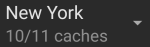 | Listenverwaltung | Dieser Bereich zeigt entweder den Namen der aktuellen Liste oder, wenn die Liste auf einem Suchergebnis basiert, die Suchinformationen oder den Namen des Pocket-Query, wenn ein Pocket-Query als Liste angezeigt wird. Des weiteren wird die Anzahl der Caches auf der Liste (ggf. beschränkt auf die gefilterten Caches - wenn anwendbar) angezeigt. Ein Tippenauf diesen Bereich öffnet die Listenauswahl um eine andere Liste zur Ansicht auszuwählen. |
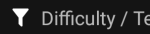 | Filteranzeige | Diese Zeile wird nur angezeigt, wenn ein Listenfilter aktiv ist. Ein Tipp auf diese Zeile bringt dich direkt zum entsprechenden Filterdialog. |
| Zeige auf Karte | Ein Tippen auf dieses Symbol zeigt die Caches in dieser Liste auf einer Karte an. | |
| Filter | Ein Tippen auf dieses Symbol öffnet einen Filterdialog um die Caches dieser Liste nach diversen Kriterien zu filtern. Sofern sich das Symbol in der Titelzeile befindet, öffnet sich mit einem langen Klick eine Liste deiner gespeicherten Filter, mit der du die aktive Filterung wechseln kannst. |
|
| Überlauf-Menü | Ein Tippen öffnet das Menü der Funktionen, die nicht mehr als Symbol in die Titelzeile auf deinem Gerät passen und daher als Liste angezeigt werden. Die Funktionen in dieser Liste werden auch alle in dieser Tabelle beschrieben. | |
| Sortierung | Du kannst diese Funktion nutzen um die Caches auf der Liste nach deinen Bedürfnissen zu sortieren. | |
| Auswahlmodus | Diese Funktion versetzt die Liste in einen Auswahlmodus, der es dir erlaubt eine Untermenge von Caches in der Liste auszuwählen um diese Auswahl mittels der Caches verwalten-Funktion zu verwalten. |
|
| Zeige auf Karte | Dies ist eine ähnliche Funktion, wie die Zeige auf Karte-Funktion welche weiter oben erklärt wird, allerdings wird auch unterstützt alle Caches der Liste in anderen Karten und ausgewählten anderen externen Apps zu öffnen. |
|
| Caches verwalten | Diese Option gibt Zugriff auf Funktionen zum Löschen, Aktualisieren, Verschieben, usw. von Caches auf der Liste. Du kannst dies mit dem Auswahlmodus kombinieren um die Aktionen nur für eine Untermenge der Caches in der Liste anzuwenden. |
|
| Listen verwalten | Diese Option enthält Funktionen zum Löschen oder Ändern der aktuellen Liste oder dem Erstellen einer neuen Liste. | |
| Importieren | Diese Funktion ermöglicht den Import von Caches aus diversen Quellen in deine Cachelisten. | |
| Exportieren | Diese Funktion ermöglicht den Export von allen Caches oder einer Untermenge der Caches auf der Liste auf diversen Wegen. | |
Sortierung
Die Sortieroptionen sind über das Optionsmenü durch Klick auf das Soriter-Symbol zugänglich.
Falls du eine andere Sortieroption als „automatisch“ ausgewählt hast, wird dies als Kopfzeile unterhalb der Titelzeile angezeigt. Durch Tippen dieser Kopfzeile kannst du ebenso auf die Sortieroptionen zugreifen (analog zu Cache Filterung). Langes Tippen kehrt die Sortierreihenfolge um.
Das erneute Auswählen der gleichen Sortieroption erlaubt es die Sortierreihenfolge umzukehren (z.B. Sortierung nach Name sortiert dann von Z → A statt von A → Z).
| Menüeintrag | Beschreibung |
|---|---|
| Automatisch | Die Liste wird folgendermaßen sortiert: 1. Standardmäßig nach Entfernung 2. Listen, die nur Events beinhalten, werden nach Event-Datum sortiert 3. Listen, die nur Caches mit ähnlichen Namen beinhalten, werden nach Cache-Name sortiert. |
| Bewertung | Sortiert nach GCVote-Bewertung des Caches. |
| Eigene Bewertung | Sortiert nach deiner eigenen GCVote-Bewertung der Caches. |
| Entfernung | Sortiert nach Entfernung zwischen deiner Position und dem Cache. (Dies ist die Standardsortierung für Listen) |
| Favoriten | Sortiert nach der Anzahl von Favoritenpunkten/Empfehlungen der Caches. |
| Favoriten [%] | Sortiert nach der Favoritenquote der Caches. Diese Sortiermethode funktioniert nur bei gespeicherten Listen aber nicht bei Suchergebnissen zuverlässig. Diese Sortiermethode funktioniert nur bei gespeicherten Listen aber nicht bei Suchergebnissen zuverlässig. |
| Funde | Sortiert nach der Anzahl der Gesamtfunde der Caches. Diese Sortiermethode funktioniert nur bei gespeicherten Listen aber nicht bei Suchergebnissen zuverlässig. Diese Sortiermethode funktioniert nur bei gespeicherten Listen aber nicht bei Suchergebnissen zuverlässig. |
| Gelände | Sortiert nach der Geländebewertung (T) der Caches. |
| Geocode | Sortiert alphabetisch nach Geocode der Caches. |
| Größe | Sortierung nach der Größeninformation der Caches. |
| Inventaranzahl | Sortiert nach der Anzahl der im Cache gelisteten Trackables. |
| Log-Datum | Sortiert nach dem Datum, an dem du den Cache geloggt hast. |
| Name | Sort alphabetisch nach dem Titel der Caches. (Wenn c:geo feststellt, dass deine Liste scheinbar eine Serie gleich benannter Caches enthält (z.B. ein Cache-Trail mit einem festen Namen und einer aufsteigenden Nummer) wird diese Sortierung als Standard verwendet). |
| Schwierigkeit | Sortiert nach der Schwierigkeitsbewertung (D) der Caches. |
| Speicherdatum | Sortiert nach der Reihenfolge der Speicherung in der Liste. |
| Status | Sortiert nach dem Status der Caches. |
| Versteckdatum | Sortiert nach Versteckdatum der Caches. (Wenn deine Liste nur Event-Caches enthält, wird diese Sortierung als Standard verwendet.) |
Die ausgewählte Sortierung wird für jede Liste individuell gespeichert.
Auswahlmodus
Nach der Aktivierung des Auswahlmodus wird deine Liste, wie im Bild oben dargestellt, mit Markierungsfeldern vor jedem Cache angezeigt. Dies erlaubt es dir einige Caches auf der Liste durch Tippen zu markieren, und danach über das Caches verwalten-Menü gemeinsame Aktionen auf diese Caches anzuwenden (z.B. alle ausgewählten Caches löschen).
Zusätzlich kannst du nun den Menüeintrag Auswahl invertieren nutzen um die Auswahl umzukehren. Dies kann hilfreich sein um alle außer ein paar wenigen Caches auf deiner Liste auszuwählen.
Nachdem du fertig bist, nutze den Menüeintrag Auswahlmodus beenden um den Auswahlmodus zu verlassen.
Du kannst den Auswahlmodus auch schnell aufrufen während du auf einer Liste bist, indem du von links nach rechts über einen Listeneintrag streichst.
Zeige auf Karte
Diese Menüoption erlaubt es dir die Caches der Liste (oder eine Untermenge durch Nutzung des Auswahlmodus) auf einer Karte deiner Wahl anzuzeigen. Dies kann entweder eine der von c:geo unterstützten Kartentypen oder eine unterstützte externe App wie z.B. Locus oder maps.me sein.
Caches verwalten
Dieses Menü erlaubt es dir die Caches auf deiner Liste, wie unten beschrieben, in unterschiedlicher Weise zu bearbeiten. Falls du mit dem Auswahlmodus nur einige Caches markiert hast, zeigen die Menüeinträge dir die Anzahl der markierten Caches in Klammern an, sonst wird die Aktion auf alle Caches der Liste angewendet.
Du kannst du folgenden Aktionen durchführen:
| Menüeintrag | Beschreibung |
|---|---|
| Aktualisieren | Dies aktualisiert die Caches online mit den neuesten Daten vom Geocaching-Server. |
| Verschieben | Dies verschiebt die Caches in eine andere Liste. |
| Kopieren | Dies kopiert die Caches in eine andere Liste (behält sie aber zusätzlich auf der aktuellen Liste). |
| Löschen | Dies löscht die Caches von der aktuellen Liste. |
| Vergangene Events löschen | Dieser Menüeintrag ist nur sichtbar, wenn deine Liste Event-Caches enthält und löscht diese, wenn das Eventdatum in der Vergangenheit liegt. |
| Geänderte Koordinaten hochladen | Diese Funktion lädt alle modifizierten Listing-Koordinaten von Caches auf dieser Liste zum Geocaching-Server hoch. |
| Koordinaten für alle Caches hochladen | Diese Funktion lädt alle Listing-Koordinaten der Caches auf dieser Liste als modifizierte Koordinaten zum Geocaching-Server hoch.  WARNUNG: Dies wird alle existierenden Koordinaten auf dem Server für alle (bzw. die ausgewählten) Caches deiner Liste durch die aktuellen Listing-Koordinaten in c:geo ersetzen! Dies sollte nur in speziellen Fällen verwendet werden, z.B. wenn du eine GPX-Datei mit korrigierten Koordinaten als Listing-Koordinaten importiert hast. Dies kann nicht rückgängig gemacht werden und du solltest diese Funktion nur verwenden, wenn du weißt, was du tust. In normalen Fällen solltest du stattdessen die Funktion WARNUNG: Dies wird alle existierenden Koordinaten auf dem Server für alle (bzw. die ausgewählten) Caches deiner Liste durch die aktuellen Listing-Koordinaten in c:geo ersetzen! Dies sollte nur in speziellen Fällen verwendet werden, z.B. wenn du eine GPX-Datei mit korrigierten Koordinaten als Listing-Koordinaten importiert hast. Dies kann nicht rückgängig gemacht werden und du solltest diese Funktion nur verwenden, wenn du weißt, was du tust. In normalen Fällen solltest du stattdessen die Funktion Geänderte Koordinaten hochladen verwenden. |
| Offline-Logs löschen | Dieser Menüeintrag ist nur sichtbar, wenn es Caches auf deiner Liste gibt, die ein Offline-Log gespeichert haben und löscht diese Offline-Logs. |
| Cache-Symbol wählen | Diese Funktion erlaubt es dir ein benutzerdefiniertes Symbol zu setzen, welches für alle Caches dieser Liste genutzt wird. Nachdem es ausgewählt wurde, ersetzt es das normale Cachetyp-Smbol. |
| Erstelle benutzerdefinierten Cache | Dies startet die Erstellung eines benutzerdefinierten Caches. |
Listen verwalten
Diese Menüoption enthält Funktionen zur Verwaltung deiner Cachelisten.
| Menüeintrag | Beschreibung |
|---|---|
| Neue Liste | Erstellt eine neue Cacheliste. |
| Aktuelle Liste löschen | Dies löscht die aktuelle Liste. Beim Löschen einer Liste, welche Caches enthält, werden die Caches nicht gelöscht, sondern auf die Standardliste verschoben. Beim Löschen einer Liste, welche Caches enthält, werden die Caches nicht gelöscht, sondern auf die Standardliste verschoben. |
| Aktuelle Liste umbenennen | Vergibt einen neuen Namen für die aktuelle Liste. |
| Caches nur auf diese Liste | Da ein einzelner Cache auf mehreren Listen gespeichert sein kann, löscht diese Funktion alle Kopien auf anderen Listen, so dass alle Caches der aktuellen Liste nicht mehr in anderen Listen auftauchen. |
| Listenmarkierung setzen | Mit dieser Funktion kannst du den Caches auf dieser Liste eine Markierung zuweisen. Es stehen mehrere Symbole zur Auswahl. Danach werden die Cache-Symbole der Caches von dieser Liste auf der Karte und in anderen Listen mit der gewählten Markierung angezeigt. Bis zu zwei Listenmarkierungen können im Cacheicon angezeigt werden. |
| Erinnere ans Löschen wenn leer | Du kannst auswählen, ob c:geo dich fragen soll, ob eine Liste gelöscht werden soll, sobald sie leer ist. Diese Option steht für die Standardliste nicht zur Verfügung. |
Die Liste Standardliste kann nicht gelöscht werden.
Importieren
Dieses Menü bietet Funktionen zum Import von Caches aus verschiedenen Quellen in deine Listen wie unten beschrieben.
| Menüeintrag | Beschreibung |
|---|---|
| Pocket-Query importieren | Öffnet die Pocket-Query-Ansicht um Caches von deinen existierenden Pocket-Queries zu importieren. Diese Funktion ist nur für geocaching.com Premium-Mitglieder verfügbar. Diese Funktion ist nur für geocaching.com Premium-Mitglieder verfügbar. |
| Importiere GPX-Datei | Erlaubt es dir eine GPX-Datei aus deinem Dateisystem zu importieren. Das Verzeichnis, wo GPX-Dateien zum Import gespeichert sein müssen, wird in den Einstellungen festgelegt. |
| Importiere von send2cgeo | erlaubt dir Caches unter Nutzung des send2cgeo-Skriptes zu importieren. |
Exportieren
Dieses Menü enthält Optionen zum Export von Caches von der aktuellen Liste wie unten beschrieben.
| Menüeintrag | Beschreibung |
|---|---|
| GPX | Exportiert deine Liste als GPX-Datei. |
| Field Notes | Exportiert alle existierenden Offline-Logs deiner Liste als Feldnotizen (inkl.optionalem Upload nach geocaching.com). |
| Persönliche Notizen | Lädt alle existierenden persönlichen Notizen in den Caches deiner Liste zum Geocaching-Server hoch. |